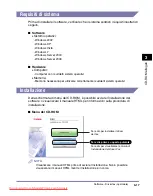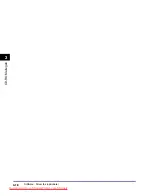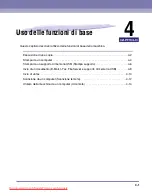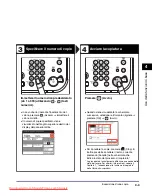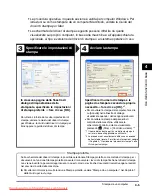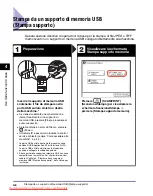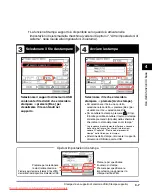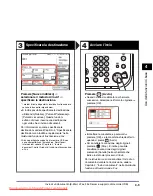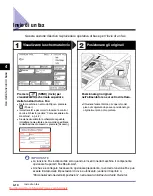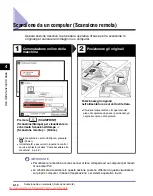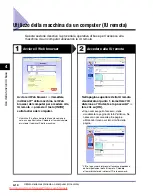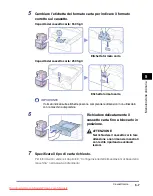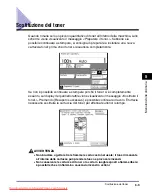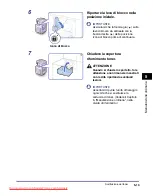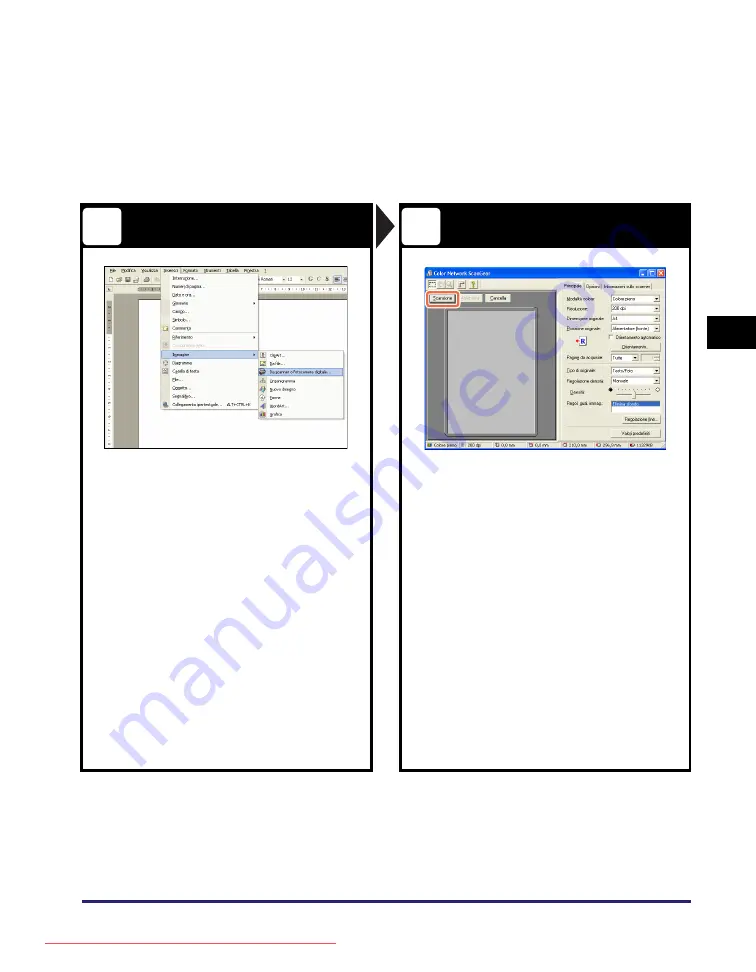
Scansione da un computer (Scansione remota)
4-13
Uso delle funzioni
di
base
4
Aprire Color Network ScanGear
Avviare la scansione
Dal menu dell’applicazione, selezionare
il comando* per l’avvio dell’operazione
di scansione.
* I nomi dei comandi comprendono [Nuova scansione],
[Acquisisci] e altri, in base all’applicazione utilizzata.
Specificare le impostazioni di
scansione preferite
➞
fare clic su
[Scansione].
•
Accertarsi che lo scanner selezionato sia
Color Network ScanGear.
Per ulteriori informazioni, vedere la
documentazione fornita con l’applicazione
compatibile TWAIN.
•
Nella finestra di dialogo Color Network
ScanGear, specificare le impostazioni quali
modo colore e risoluzione.
•
Per annullare la scansione , fare clic su
[Annulla] nella finestra di dialogo visualizzata
quando i dati di scansione vengono elaborati.
•
Al termine della scansione, riportare la
macchina offline.
Per istruzioni su come specificare le
impostazioni nella finestra di dialogo Color
Network ScanGear, vedere la
Guida di Network
ScanGear
o la guida in Color Network
ScanGear.
3
4
Summary of Contents for image runner 2545i
Page 223: ...Consommables 5 22 Entretien p riodique 5 Downloaded from ManualsPrinter com Manuals...
Page 275: ...xxx Downloaded from ManualsPrinter com Manuals...
Page 401: ...xxx Downloaded from ManualsPrinter com Manuals...
Page 477: ...Consumabili 5 22 Manutenzione ordinaria 5 Downloaded from ManualsPrinter com Manuals...
Page 605: ...Consumibles 5 22 Mantenimiento peri dico 5 Downloaded from ManualsPrinter com Manuals...
Page 628: ...Downloaded from ManualsPrinter com Manuals...